win11 키패드에서 숫자를 입력할 수 없는 문제를 해결하는 방법은 무엇입니까? win11 작은 키보드로 숫자를 입력할 수 없는 문제 분석
- WBOYWBOYWBOYWBOYWBOYWBOYWBOYWBOYWBOYWBOYWBOYWBOYWB앞으로
- 2024-02-27 10:01:231105검색
PHP 편집기 Apple은 Win11 키패드에서 숫자를 입력할 수 없는 문제에 대한 솔루션에 대한 자세한 분석을 제공할 것입니다. Win11 시스템에서는 때때로 시스템 설정, 드라이버 문제 또는 키 잠금으로 인해 작은 키보드에서 숫자를 입력할 수 없는 문제가 발생합니다. 이 글의 분석과 해결 방법을 통해 Win11 키패드에서 숫자를 입력할 수 없는 문제를 빠르게 해결하고 보다 원활한 사용 경험을 만드는 데 도움이 되기를 바랍니다.
win11 키패드에서 숫자를 입력할 수 없는 문제 분석
방법 1:
1. 작업 표시줄에서 검색 아이콘을 클릭하고, 위 검색창에 화면 키보드를 입력한 후 클릭하여 엽니다.
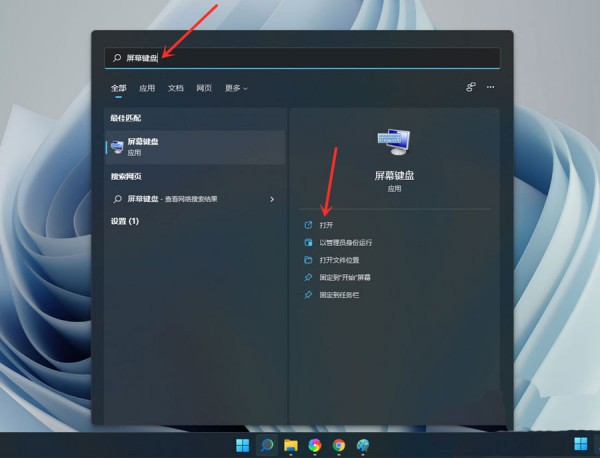
2. 화면 키보드에서 옵션을 클릭하세요.
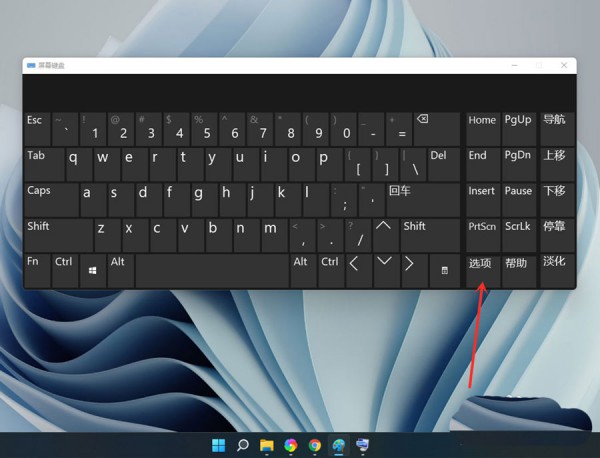
3. 주어진 창에서 숫자 키패드 켜기를 찾아서 확인을 클릭하세요.
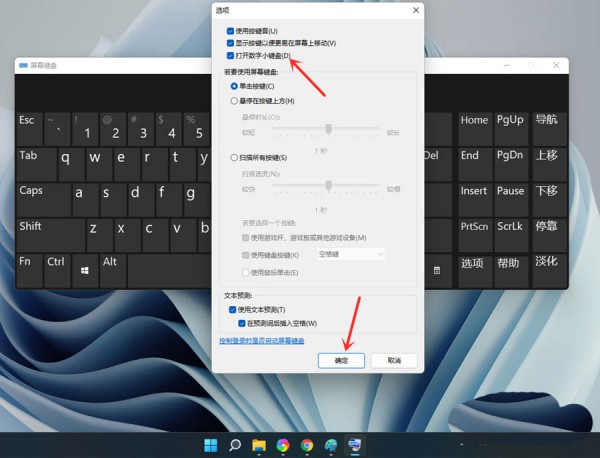
4. 그런 다음 NumLock 키를 클릭하여 키패드 스위치를 켭니다.
참고: 설정이 완료된 후 화면 키보드를 닫을 수 있습니다.
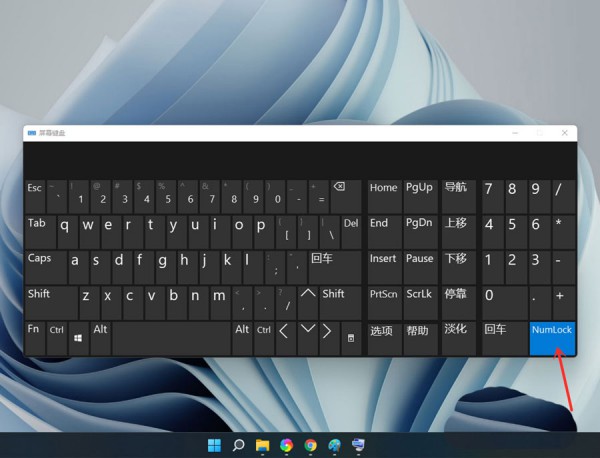
방법 2: 키패드 켜기
1. 작업 표시줄에서 시작을 클릭하고 메뉴에서 설정을 엽니다.
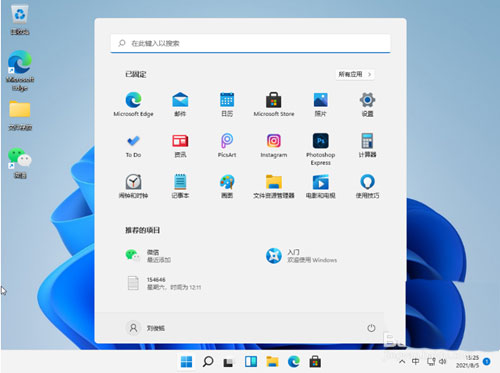
2. 새 인터페이스에서 접근성 옵션을 입력하고 대화형 키보드를 클릭하세요.
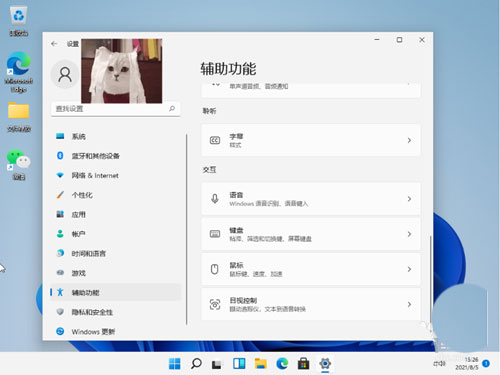
3. 바탕화면에 작은 키보드가 보이도록 오른쪽 스위치 버튼을 켜주세요.
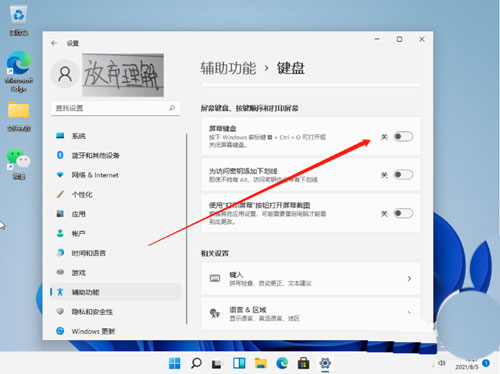
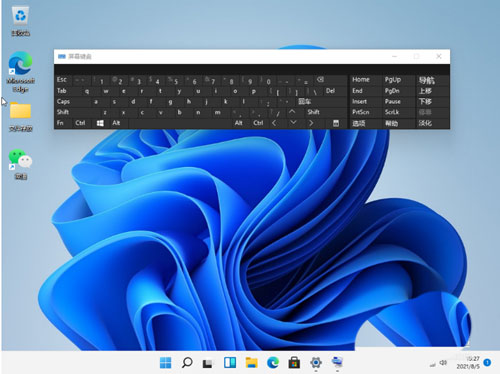
위 내용은 win11 키패드에서 숫자를 입력할 수 없는 문제를 해결하는 방법은 무엇입니까? win11 작은 키보드로 숫자를 입력할 수 없는 문제 분석의 상세 내용입니다. 자세한 내용은 PHP 중국어 웹사이트의 기타 관련 기사를 참조하세요!
성명:
이 기사는 rjzxw.com에서 복제됩니다. 침해가 있는 경우 admin@php.cn으로 문의하시기 바랍니다. 삭제

